やる理由
Blenderというフリーのパソコン用ソフトがあります。
なにやら3Dすなわち立体のCGみたいなのを作れたり、さらにはアニメーションみたいなのも作れるソフトで、それなのに無料という大変すばらしいものです。
私は前からやんわり存在を知っていたのですけども、この度触ってみることにしました。
それはなぜかというと、先日購入したplaydateというゲーム機のためです。
playdate入手後のことはブログにはまだ書いていなかったんですけども1週間おきにゲームが配信されるというのがあって、ジャンルも様々なのですけども、遊んでみると自分にハマるゲームがあったりするという状況で楽しんでいます。
配信される→ちょっと遊んでみるか→気づくと時間たってる。の繰り返しです。
で、このplaydate、入手までにかなりの時間があったこともあって愛着がわいているのできれいに保管したいのです。
それと同時に、スリープ時に時計が表示されるのでこの時計が表示された状態で机の上に置いておきたいという気持ちもあるのです。
ただ、そのまま机の上に置いておくと、私の部屋はやたらとホコリが積もりやすいので悲惨なことになるのは想像にたやすい状況。
そんなわけで、やむを得ずその辺にあったジップロックにいれて机の上に置いている状態です。(封はしていない)

悲惨すぎる。
この状況をどうしたら解消できるのかというと、うまいこと液晶画面だけは見えるような状態のカバーがあればいいのですよね。
playdate公式でもカバーは売られているのですけども、画面の窓はないタイプなのとお値段が結構するというのもありまして……、これは自分で作るしかないと思いました。
そして、作るとすればいよいよ3Dプリンタか?!と思ってAmazon見に行ったら何やらKobra Neoという3Dプリンタが(これを書いている時点では)セールで26,000円になっているのです。
微妙に手が届くお値段でまいった……。
しかもこれこの前のAmazonのセールの時に40,000円から30,000円に下がっているのを見つけたときからずっと悩んでいたのですよね。(※セール終了後は40,000円に戻りましたが、それ以降ずっと10,000円引きクーポンを配布しっぱなしだったのでそもそも実質30,000円っぽい)
もっとも、今、最新型が発売される(された?)ところらしく、いわゆる型落ちということになるのですけども、それでもネットにたくさんの経験者がいてたくさんの情報があるということを考えると安全に使えるということでもあります。
さらには最近3Dプリンタを使った作品を触る機会があって面白そう!ってまた思ったのでした。
というわけで、3Dプリンタの購入をめちゃくちゃ悩んでいたのですけども、よくよく考えてみたら3Dプリンタで印刷するためのモデルを作ることができるのか、私は?と思いまして、まずはそっちを学ぶ必要があるということに気づいた次第です。
それでいろいろ調べると、Blenderなら無料で3Dのモデルを作ることができるということなのでやってみることにしました。
前置きが長すぎましたがそういう感じです。
前は3Dの何かを作れると聞いてもハードルも高そう……と思っていたのですけども、はじプロでわりと3D空間をいじる経験を積んだこともあって少し心理的ハードルが下がっていたというのもあります。
学ぶ方法
何かを学ぶとすれば、私はいつも紙の書籍に頼ることが多いです。
好きに行ったり来たりできたり、なんとなく「あのページの右上に書いてあったやつか」みたいに覚えることもあるので理解しやすいのです。
しかし今回、まったくの初心者の私が3Dのソフトを使うとなると、2Dの紙面の説明で3Dが理解できるのかが怪しかったので書籍ではなくこちらの動画で勉強することにしました。
「【最初に学びたい】最新Blender3.3LTS 3DCGモデリング集中講座Part1」
https://www.udemy.com/course/2-blender-3dcg/
(※こちらのUdemyではいろいろ講座があって、定価だと数万円ですが月数回とかのかなりの頻度で9割引きとかのセールをするらしいです。私が初めて見たときも9割引きくらいのセールをやっていて書籍より安いまである、というくらいでした)
こちら、3.5時間くらいという短時間で最後はクマのぬいぐるみのモデルを作るところまでいくということで非常に私にうってつけでした。
時間短いのはうれしいし、クマのぬいぐるみはかわいいですし。
そんなわけで、1日1時間くらいずつ動画を見て、見た後に復習のような感じで自分で応用して何か作ってみるという感じでやってみました。
というわけで、合計で8~9時間くらい(=1日と考えます)のBlender暦で私がどこまで作れたかを載せます。
成果発表
「鳥のくちばし」
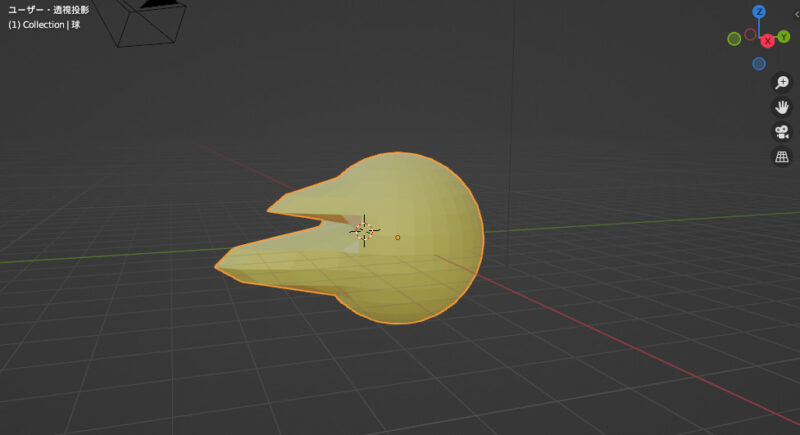
球の一部を変形させることを学んだが、扱いきれていない。
「豆腐」
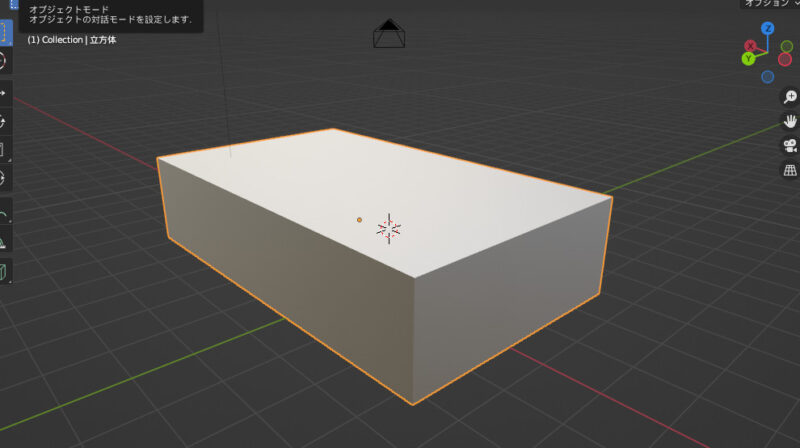
『鳥のくちばし』で心が折れかけて、基本に立ち戻った。直方体を変形させただけである。
「にんにく」
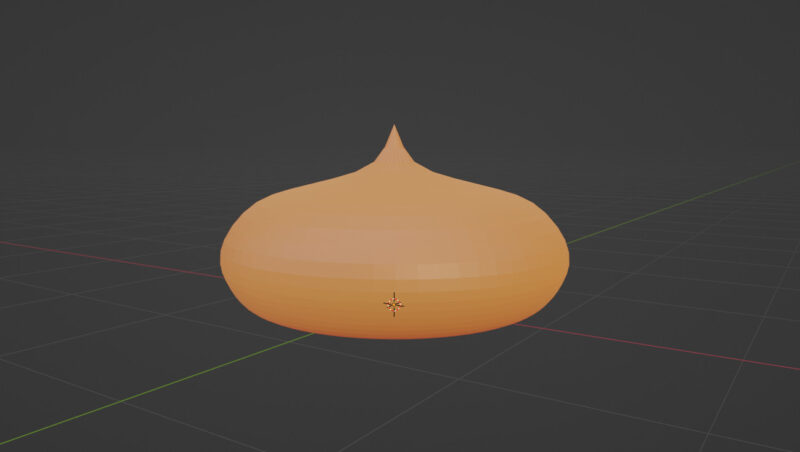
あたらしい変形のやり方を身に着けた。にんにくには見えない。
「ゴールデンにんにく」
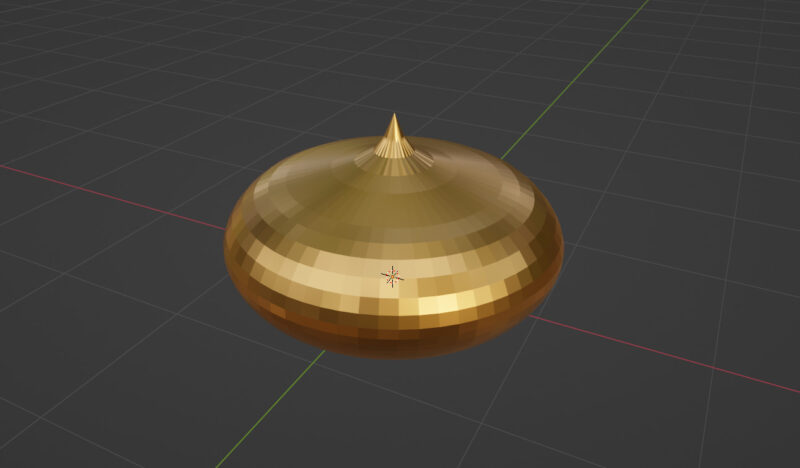
輝かせる術を知った。
「ゴールデンにんにくファイアレッド」
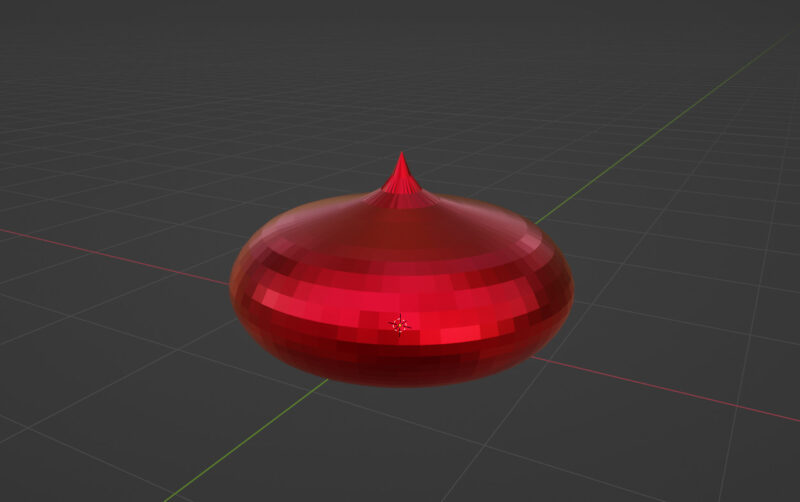
赤く輝かせる術を知った。
「ナス」
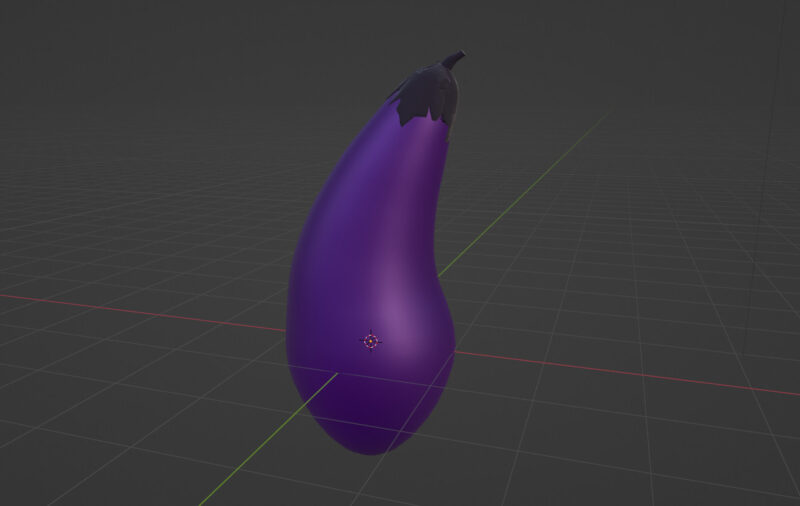
ナスのような曲線を作ってみたいと思った。
「クマの顔」

1日分の成果。
ちなみにモデルはうちのクマである。

1日分学んでみて
私は最終的にはうまいかどうかはさておき、とりあえずのクマの顔まで作ることができるようになりました。
今回見た講座は1個1個の機能が短めの動画になっていてかなり説明がわかりやすくてよかったです。
Blenderの画面をみるとまだ触っていない機能がものすごくたくさんあるのですけども、とりあえず何かしら作るというために必要な基本的な操作は理解できたのかなと思っています。
講座の中ではクマのぬいぐるみの体を作るところまであるのですけども、それを実践するのはこれからです。
ナスとかクマの顔を作ってたら面白くなっちゃっていろいろ調整してたうちに時間がたったという状況でした。
はじプロの経験は生かされたのか
はじプロでいろいろ3Dな正解を触っていたし、Blenderも同じ感じでできるかなと思っていましたが、基本的な考え方が違いました。
こういう感じで、頂点、辺、面があってそれらを動かしながら作る感じです。

では、はじプロ経験が生かされなかったのかというとそうではなくて、立体のイメージを考えるときになんというか考えやすかった気がしました。
「はじプロだったらこの直方体の下にもう1個直方体をつければよさそう」といった感じで。
Blenderだと、(今回私が学んだ範囲では、)もう1個直方体をくっつけるというよりは、今ある直方体を伸ばして2分割するといった考え寄りのような感じだったりはしましたが、そこに至る頭の中での考え方には通ずるものがあるのかなと思いました。
あと、はじプロのプログラミング画面ではXボタンで正面からみた状態と上から見た状態を切り替えながらノードンを置いたりしますけども、それはBlenderでも同じような考え方でやるととてもやりやすかったです。
ただし、注意すべき点としては、はじプロの上下方向はY軸ですが、BlenderはZ軸というところです。

Blenderやった後にはじプロやったら少しばかり混乱しました。
まとめ
結論を言うと、Blenderおもしろい!!です。
こんな3D空間でいろいろ頂点をいじっていったらわけわかんなくなると思いましたけど、講座を見て落ち着いてやっていけば何かと作れそうです。
当初の目標は3Dプリンターやってみたいというところでしたが、その前にもうちょっとBlenderで遊んでみたいなと思いました。
おわり。



















コメント